Windows10蓝屏修复的方法?Win10电脑出现蓝屏无法操作怎么办
Windows10蓝屏修复的方法?有很多用户在使用电脑的过程中,电脑开机之后使用一段时间或者是电脑待机的时候,电脑屏幕就会变成蓝屏的。蓝屏时都会显示对应的错误代码,那么遇到电脑系统蓝屏要怎么去进行问题修复呢?一起来看看以下的操作方法教学吧。

更新日期:2025-10-28
来源:系统之家
Win10显示video_tdr_failure错误怎么办?遇到这个错误终止代码,是显卡驱动和系统不兼容导致的,但是系统蓝屏了无法进行操作了怎么办呢?我们可以到安全模式中去进行驱动的更新,安装新版驱动。如果这个方法无效的话,那就需要使用U盘来进行系统的重新安装了。一起来看看具体的操作步骤吧。
解决方法:
针对您的「video_tdr_failure」蓝屏问题,初步评估是您的显示卡驱动问题,您可以卸载您的显示卡驱动,然后到nVidia官网下载最新的驱动:
1、回到桌面,右键点击左下方的Windows标志(或者按下WIN+X组合键)。
2、菜单选取【设备管理器】。
3、寻找相关的设备。譬如:如果你要卸载显卡驱动的话,找到【显示适配器】并展开。
4、右键点击【卸载】,选择【是】。
5、重新启动电脑。
6、Windows 将会尝试重新安装驱动程式。
方法二:U盘重装系统
准备工作
1、U盘一个(尽量使用8G以上的U盘)。
2、一台正常联网可使用的电脑。
3、下载U盘启动盘制作工具:石大师(http://www.xitongzhijia.net/soft/243542.html)。
U盘启动盘制作步骤:
注意:制作期间,U盘会被格式化,因此U盘中的重要文件请注意备份。如果需要安装系统的是C盘,重要文件请勿放在C盘和桌面上。
1、运行“石大师一键重装”点击“我知道了”。
2、选择“U盘启动”点击“开始制作”。
3、正在下载U盘启动工具制作时所需的组件,请耐心等待。
4、跳出提示备份U盘内重要资料,如无需备份,点击“确定”。
5、选择自己想要安装的系统镜像,点击“下载系统并制作”,本软件提供的系统为原版系统(也可选择取消下载系统制作)。
6、正在下载系统镜像,请勿关闭软件。
7、正在制作U盘启动工具。
8、正在拷备系统镜像到U盘。
9、提示制作完成,点击“确定”。
10、选择“模拟启动”,点击“BIOS”。
11、出现这个界面,表示石大师U盘启动工具已制作成功。
U盘装系统:
1、查找自己电脑主板的U盘启动盘快捷键。
2、制作好的U盘启动盘依然插在电脑上,重启电脑按快捷键选择U盘进行启动,进入后,键盘↑↓键选择第二个【02】启动Windows10PE x64(网络版),然后回车。(这个PE系统只是方便用户进行操作的,跟用户要安装什么系统无关)
3、进入PE界面后,点击桌面的一键重装系统。
4、打开工具后,点击浏览选择U盘中的下载好的系统镜像ISO。
5、选择后,再选择系统安装的分区,一般为C区,如若软件识别错误,需用户自行选择。选择完毕后点击下一步。
6、此页面直接点击安装即可。
7、系统正在安装,请等候……
8、系统安装完毕后,软件会自动提示需要重启,并且拔出U盘,请用户拔出U盘再重启电脑。
9、重启后,系统将自动进入系统安装界面,到此,装机就成功了!
Windows10蓝屏修复的方法?Win10电脑出现蓝屏无法操作怎么办
Windows10蓝屏修复的方法?有很多用户在使用电脑的过程中,电脑开机之后使用一段时间或者是电脑待机的时候,电脑屏幕就会变成蓝屏的。蓝屏时都会显示对应的错误代码,那么遇到电脑系统蓝屏要怎么去进行问题修复呢?一起来看看以下的操作方法教学吧。

Win10蓝屏终止代码KERNEL SECURITY CHECK FAILURE两种解决方法
Win10蓝屏终止代码KERNEL SECURITY CHECK FAILUREd的解决方法分享。有不少的用户都有遇到安装的Win10系统出现蓝屏的情况。出现这个问题之后,通过重新启动电脑依然是无法解决的。那么如何彻底解决这样的系统蓝屏问题呢?一起来看看以下的操作方法教学吧。

Win10蓝屏代码0x000007e怎么办?Win10蓝屏代码0x000007e解决教程
Win10蓝屏代码0x000007e怎么办?有用户在使用电脑的时候,电脑一开机就变成了蓝屏的,而且上面有显示一个错误代码0x000007e。那么遇到这个问题怎么去进行解决呢?我们可以先重启进入到安全模式进行故障的排查解决。重启电脑查看是否解决问题,如果无效,可以使用U盘重装一个系统恢复电脑的使用。

Win10提示WHEA_UNCORRECTABLE_ERROR蓝屏代码怎么办?
电脑使用时间长了,什么电脑问题都有可能遇到,像小编就遇到了WHEA_UNCORRECTABLE_ERROR蓝屏代码,那么遇到这种蓝屏代码应该怎么办呢?以下小编准备了解决方法,我们可以试着操作一下,如果解决无效,还可以重装系统。

Win10电脑开机蓝屏显示错误代码critical_process_died解决方法
Win10电脑开机蓝屏显示错误代码critical_process_died解决方法分享。我们电脑系统有时候会因为一些兼容性问题导致蓝屏错误。很多用户遇到这样的蓝屏问题不知道怎么去进行处理。我们可以根据蓝屏错误代码来进行相应的修复。如果无效的话,还可以通过U盘重装系统的方式来装一个新系统使用。
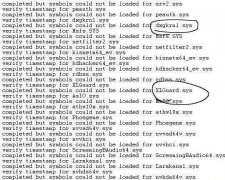
Win10蓝屏进入安全模式怎么修复?Win10安全模式修复蓝屏的方法
电脑蓝屏也是一个比较常见的问题,并且当出现蓝屏的时候我们可以通过进入安全模式来进行排查修复,不过有些朋友不知道如何进入安全模式修复,下面为大家带来Win10蓝屏进入安全模式进行修复的方法,有需要的用户可不要错过。
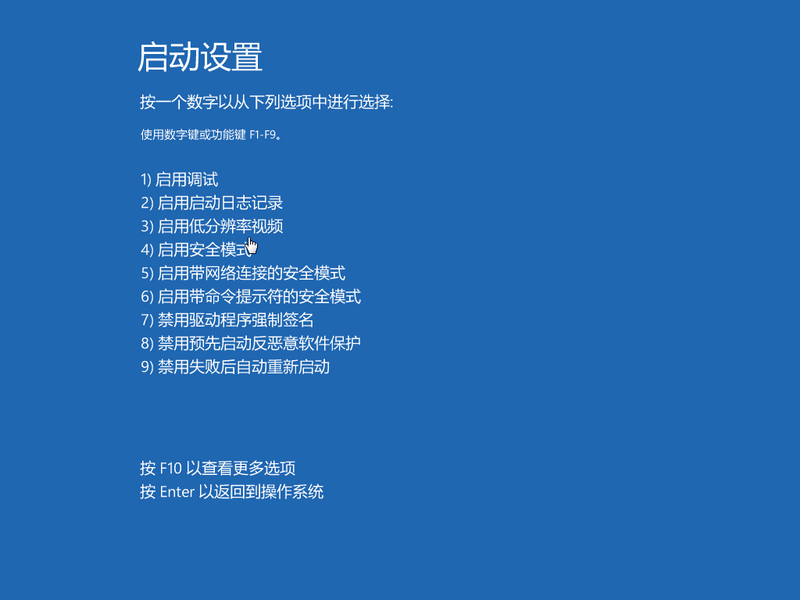
Win10蓝屏kernel security check failure如何修复?
近期有Win10用户的电脑出现了蓝屏,并有提示错误代码kernel security check failure,这一情况有可能是声卡驱动出现了问题,如果驱动不兼容当前系统也是会导致出现蓝屏的现象的。对此我们可以试试以下方法来解决。

Win10蓝屏提示Ntfs.sys丢失损坏怎么办?Ntfs.sys丢失损坏的解决方法
相信有很多用户在使用电脑的时候经常会遇到各种各样的蓝屏故障提示,例如提示Ntfs.sys丢失损坏的情况,这种主要原因就是第三方软件冲突导致的,那么要如何解决这样的问题呢?下面就和小编一起来看看对应的解决方法吧。

Win10蓝屏提示0x0000098怎么办?Win10蓝屏提示0x0000098的解决方法
相信有不少用户和小编一样,在使用Win10系统的电脑时或多或少的都遇到过蓝屏的情况,并且严重的导致电脑无法使用,而这次小编为大家带来的则是0x0000098蓝屏代码的解决方法,有需要的用户就一起来本站看看吧。

戴尔Windows10蓝屏怎么办?戴尔Windows10蓝屏解决方法
戴尔Windows10蓝屏怎么办?戴尔Windows10蓝屏错误可能是令人沮丧的,它经常在最不方便的时候出现,导致系统崩溃或无法正常工作,蓝屏错误通常是由软件或硬件问题引起的,因此解决它们需要一些正确的方法,下面小编给大家分享解决方法,帮助大家解决问题,让大家的戴尔Windows10电脑能够恢复稳定和正常运行。

戴尔Win10蓝屏怎么办?戴尔Win10蓝屏F2的操作教程
戴尔Win10蓝屏怎么办?戴尔电脑一直以高稳定性和高性能,受到广大用户的喜爱,即使是戴尔这样的品牌也难免会遇到一些问题,其中之一就是蓝屏错误,在Win10系统下,如果您的戴尔电脑出现了蓝屏错误,且在蓝屏界面提示您按F2键进行操作,那么以下小编将为您提供一份详细的操作教程。

蓝屏代码0xc0000001怎么办?Win10蓝屏代码0xc0000001解决方法汇总
当您在使用计算机时遇到蓝屏代码0xc0000001的情况时,可能会导致计算机无法正常启动和使用。蓝屏代码0xc0000001是指Windows操作系统在启动过程中遇到了关键错误,通常与启动引导程序或系统文件的问题有关,下面小编为大家整合了关于0xc0000001错误代码修复方法。

Win10蓝屏重启开不了机怎么解决?蓝屏重启开不了机的解决方法
当你的Windows 10电脑出现蓝屏重启而无法正常开机时,可能会让你感到困惑和不安。蓝屏错误通常出现在系统遇到严重问题时,可能是由于硬件故障、驱动程序冲突、恶意软件或系统文件损坏等原因导致。在这种情况下,可以尝试以下方法解决问题。

Win10蓝屏终止代码driver irql not less or equal的解决方法
Win10蓝屏终止代码driver irql not less or equal怎么解决?终止代码driver_irql_not_less_or_equal是一个Windows系统的蓝屏错误代码,通常是由于驱动程序在访问系统内存时出现了错误,导致系统崩溃。下面小编带来了两种解决方法,希望可以帮到你!

Win10蓝屏代码0x000007e是什么原因?蓝屏代码0x000007e解决方法
近期不断有win10系统用户在使用电脑的时候,发现出现了蓝屏死机的情况,并提示0x000007e错误代码,那win10出现蓝屏代码0x000007e怎么办呢,本文就给大家讲解一下win10出现蓝屏代码0x000007e解决方法。跟着小编一起来看看吧。
